YUM本地仓库
一、yum的定义
1.1、yum的简介
yum( Yellow dog Updater, Modified)是一个在 Fedora 和 RedHat 以及 SUSE 中的 Shell 前端软件包管理器。
基于 RPM 包管理,能够从指定的服务器自动下载 RPM 包并且安装,可以自动处理依赖性关系,并且一次安装所有依赖的软件包,无须繁琐地一次次下载、安装。
yum 提供了查找、安装、删除某一个、一组甚至全部软件包的命令,而且命令简洁而又好记。
1.2、yum的配置文件
直接配置/etc目录下的yum.conf文件
1 cat /etc/yum.conf
2
3 [main]
4 cachedir=/var/cache/yum #yum下载的RPM包的缓存目录
5 keepcache=0 #缓存是否保存,1保存,0不保存。
6 debuglevel=2 #调试级别(0-10),默认为2(具体调试级别的应用,我也不了解)。
7 logfile=/var/log/yum.log #yum的日志文件所在的位置
8 exactarch=1 #在更新的时候,是否允许更新不同版本的RPM包,
9 #比如是否在i386上更新i686的RPM包。
10 obsoletes=1 #这是一个update的参数,具体请参阅yum(8),
11 #简单的说就是相当于upgrade,允许更新陈旧的RPM包。
12 gpgcheck=1 #是否检查GPG(GNU Private Guard),一种密钥方式签名。
13 plugins=1 #是否允许使用插件,默认是0不允许,
14 #但是我们一般会用yum-fastestmirror这个插件。
15 installonly_limit=3 #允许保留多少个内核包。
16 exclude=selinux* #屏蔽不想更新的RPM包,可用通配符,多个RPM包之间使用空格分离。
1.3、yum仓库设置文件
repo文件是Fedora中yum源(软件仓库)的配置文件,通常一个repo文件定义了一个或者多个软件仓库的细节内容,例如我们将从哪里下载需要安装或者升级的软件包,repo文件中的设置内容将被yum读取和应用!
1 [fedora] #方括号里面的是软件源的名称,将被yum取得并识别
2
3 name=Fedora $releasever - $basearch #这里也定义了软件 仓库的名称,通常是为了方便阅读配置文件,一般没什么作用,$releasever变量定义了发行版本,通常是8,9,10等数字,$basearch变 量定义了系统的架构,可以是i386、x86_64、ppc等值,这两个变量根据当前系统的版本架构不同而有不同的取值,这可以方便yum升级的时候选择 适合当前系统的软件包,以下同……
4 failovermethod=priority #failovermethod 有两个值可以选择,priority是默认值,表示从列出的baseurl中顺序选择镜像服务器地址,roundrobin表示在列出的服务器中随机选择
5 exclude=compiz* *compiz* fusion-icon* #exclude这个选项是后来我自己加上去的,用来禁止这个软件仓库中的某些软件包的安装和更新,可以使用通配符,并以空格分隔,可以视情况需要自行添加
6 #baseurl=http://download.fedoraproject.org/pub/fedora/linux/releases/$releasever/Everything/$basearch/os/
7 #上面的一行baseurl第一个字符是'#'表示该行已经被注释,将不会被读取,这一行的意思是指定一个baseurl(源的镜像服务器地址)
8 #mirrorlist=http://mirrors.fedoraproject.org/mirrorlist?repo=fedora-$releasever&arch=$basearch
9 #上面的这一行是指定一个镜像服务器的地址列表,通常是开启的,本例中加了注释符号禁用了,我们可以试试,将$releasever和$basearch替换成自己对应的版本和架构,例如10和i386,在<a href="http://www.it165.net/edu/ewl/" target="_blank" class="keylink">浏览器</a>中打开,我们就能看到一长串镜可用的镜像服务器地址列表。
10 选择自己访问速度较快的镜像服务器地址复制并粘贴到repo文件中,我们就能获得较快的更新速度了,格式如下baseurl所示:
11 baseurl=
12 ftp://ftp.sfc.wide.ad.jp/pub/<a href="http://www.it165.net/os/oslin/" target="_blank" class="keylink">Linux</a>/Fedora/releases/10/Everything/i386/os
13 http://ftp.chg.ru/pub/<a href="http://www.it165.net/os/oslin/" target="_blank" class="keylink">Linux</a>/fedora/linux/releases/10/Everything/i386/os
14 http://ftp.yz.yamagata-u.ac.jp/pub/linux/fedora/linux/releases/10/Everything/i386/os
15 http://mirror.nus.edu.sg/fedora/releases/10/Everything/i386/os
16 http://mirror.yandex.ru/fedora/linux/releases/10/Everything/i386/os
17 http://ftp.twaren.net/Linux/Fedora/linux/releases/10/Everything/i386/os
18 http://ftp.itu.edu.tr/Mirror/Fedora/linux/releases/10/Everything/i386/os
19
20 enabled=1 #这个选项表示这个repo中定义的源是启用的,0为禁用
21 gpgcheck=1 #这个选项表示这个repo中下载的rpm将进行gpg的校验,已确定rpm包的来源是有效和安全的
22 gpgkey=file:///etc/pki/rpm-gpg/RPM-GPG-KEY-fedora-$basearch #定义用于校验的gpg密钥,就是数位签章的公钥档所在位置!
23
24 ##以下的软件仓库基本上用不到,选项含义同上
25 [fedora-debuginfo]
26 name=Fedora $releasever - $basearch - Debug
27 failovermethod=priority
28 #baseurl=http://download.fedoraproject.org/pub/fedora/linux/releases/$releasever/Everything/$basearch/debug/
29 mirrorlist=http://mirrors.fedoraproject.org/mirrorlist?repo=fedora-debug-$releasever&arch=$basearch
30 enabled=0
31 gpgcheck=1
32 gpgkey=file:///etc/pki/rpm-gpg/RPM-GPG-KEY-fedora-$basearch
33
34 [fedora-source]
35 name=Fedora $releasever - Source
36 failovermethod=priority
37 #baseurl=http://download.fedoraproject.org/pub/fedora/linux/releases/$releasever/Everything/source/SRPMS/
38 mirrorlist=http://mirrors.fedoraproject.org/mirrorlist?repo=fedora-source-$releasever&arch=$basearch
39 enabled=0
40 gpgcheck=1
41 gpgkey=file:///etc/pki/rpm-gpg/RPM-GPG-KEY-fedora-$basearch
1.4、yum的日志文件
yum的日志文件保存在 /var/log/yum.log下
二、搭建本地仓库
2.1、http上搭建
服务端配置
1 [root@localhost ~]# yum install httpd -y #安装httpd服务 2 3 [root@localhost ~]# cd /var/www/html #切到目录里 4 [root@localhost html]# mkdir zty #创建一个新目录 5 [root@localhost html]# cd #退出去 6 [root@localhost ~]# vim /etc/fstab #编辑挂载文件 7 UUID=2017-09-06-10-51-00-00 /var/www/html/zty iso9660 defaults 0 0 8 #将光盘挂载到指定目录 9 [root@localhost ~]# mount -a #验证挂载情况 10 [root@localhost ~]# systemctl start httpd #启动httpd服务
客户端配置
1 [root@localhost ~]# cd /etc/yum.repos.d/ #切到yum源目录下 2 [root@localhost yum.repos.d]# mkdir lb #创建新的目录 3 [root@localhost yum.repos.d]# mv *.repo lb #将所有源放到新的目录 4 [root@localhost yum.repos.d]# vim local.repo #编辑文件 5 6 [local] #定义名义 7 name=local #仓库描述 8 baseurl=http://192.168.139.100/zyl/ 仓库位置 9 gpgcheck=0 #不检查 10 11 [root@localhost yum.repos.d]# yum clean all && yum makecache 12 #删除yum缓存和建立元数据
2.2、ftp上搭建
服务端配置
1 [root@localhost ~]# yum install vsftpd -y #安装ftp 2 [root@localhost ~]# cd /var/ftp/ # 切到ftp目录 3 [root@localhost ftp]# mkdir zty # 创建目录 4 [root@localhost ftp]# cd #切出来 5 [root@localhost ~]# mount /dev/sr0 /mnt # 挂载目录 6 [root@localhost ~]# cp -r /mnt/* /var/ftp/zty #将mnt目录中的文件复制到zty目录中 7 [root@localhost zty]# systemctl start vsftpd #开启服务
客户端配置
1 [root@localhost ~]# cd /etc/yum.repos.d/ #切到yum源目录下 2 [root@localhost yum.repos.d]# mkdir lb #创建新的目录 3 [root@localhost yum.repos.d]# mv *.repo lb #将所有源放到新的目录 4 [root@localhost yum.repos.d]# vim local.repo #编辑文件 5 6 [local] #定义名义 7 name=local #仓库描述 8 baseurl=ftp://192.168.139.100/zyl/ 仓库位置 9 gpgcheck=0 #不检查 10 11 [root@localhost yum.repos.d]# yum clean all && yum makecache 12 #删除yum缓存和建立元数据
2.3、测试
安装一个服务试试效果
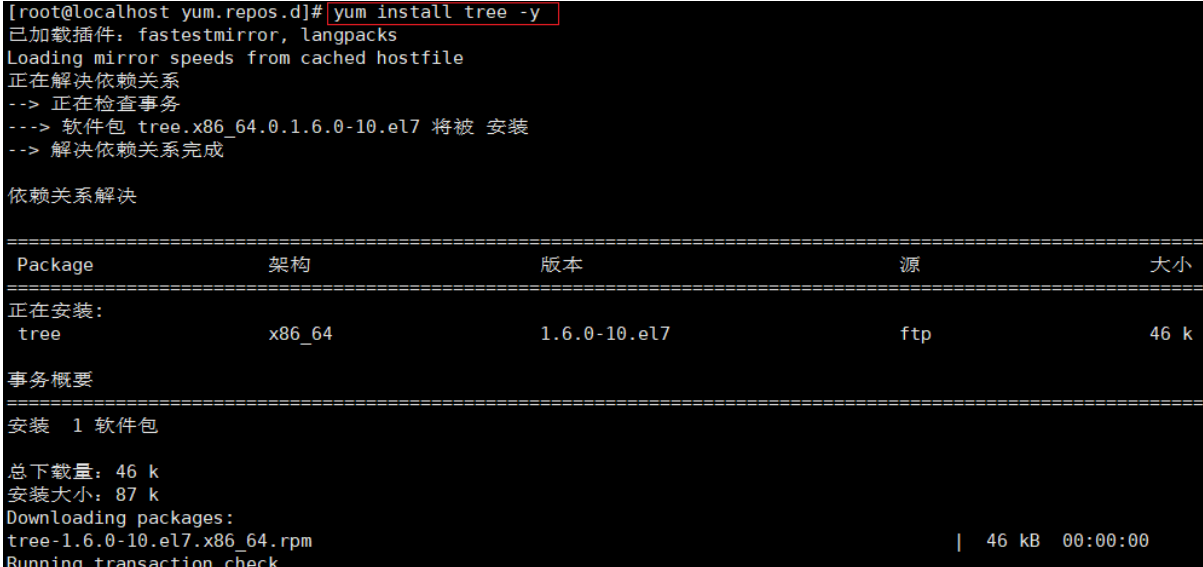




【推荐】国内首个AI IDE,深度理解中文开发场景,立即下载体验Trae
【推荐】编程新体验,更懂你的AI,立即体验豆包MarsCode编程助手
【推荐】抖音旗下AI助手豆包,你的智能百科全书,全免费不限次数
【推荐】轻量又高性能的 SSH 工具 IShell:AI 加持,快人一步
· 无需6万激活码!GitHub神秘组织3小时极速复刻Manus,手把手教你使用OpenManus搭建本
· C#/.NET/.NET Core优秀项目和框架2025年2月简报
· Manus爆火,是硬核还是营销?
· 终于写完轮子一部分:tcp代理 了,记录一下
· 【杭电多校比赛记录】2025“钉耙编程”中国大学生算法设计春季联赛(1)